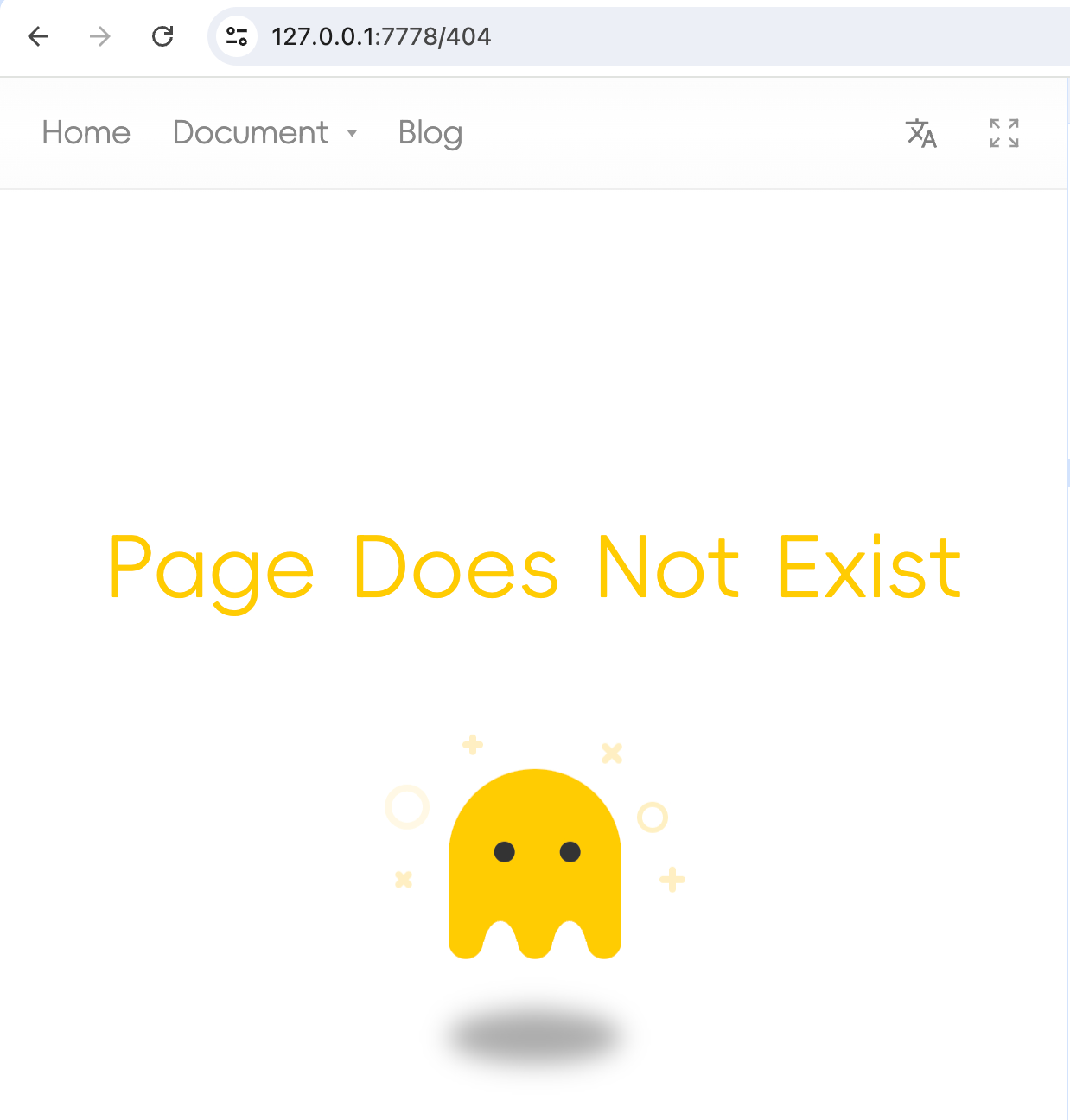.i18n/conf.yml
i18n.site के लिए कॉन्फ़िगरेशन फ़ाइल .i18n/conf.yml है और सामग्री इस प्रकार है :
i18n:
fromTo:
en:
upload:
ext:
- md
nav:
- i18n: home
use: Toc
url: /
- i18n: doc
menu: NB demo1,demo2
use: Doc
- i18n: blog
use: Blog
addon:
- i18n.addon/toc
उनमें से, upload से ext: कॉन्फ़िगरेशन आइटम का मतलब है कि प्रकाशन के समय केवल .md ही अपलोड किए जाएंगे।
शीर्ष नेविगेशन नेविगेशन
मुखपृष्ठ के शीर्ष पर नेविगेशन मेनू के अनुरूप nav: कॉन्फ़िगरेशन विकल्प।
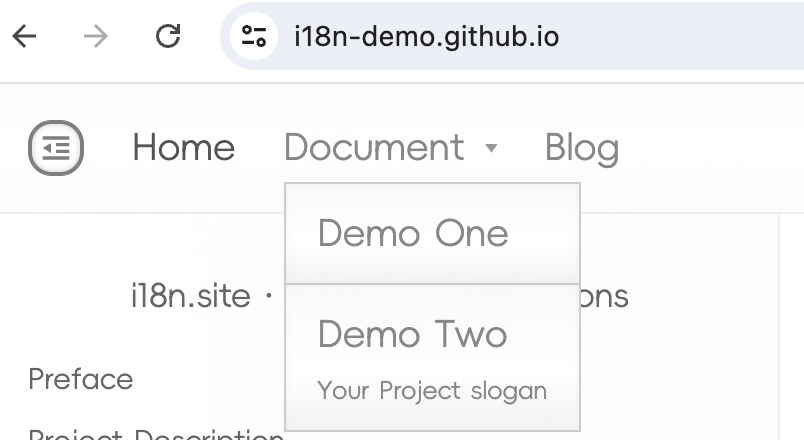
उनमें से, i18n: home en/i18n.yml में home: Home से मेल खाता है (जहाँ en परियोजना अनुवाद की स्रोत भाषा है)।
en/i18n.yml सामग्री नेविगेशन मेनू में प्रदर्शित पाठ है, जिसे कॉन्फ़िगरेशन में fromTo के अनुसार अनुवादित किया जाएगा, उदाहरण के लिए, zh/i18n.yml में अनुवादित किया जाएगा।
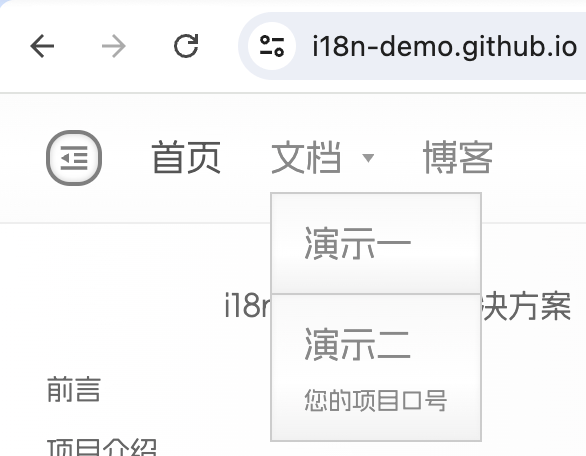
अनुवाद पूरा होने के बाद, आप अनुवाद yml का मान संशोधित कर सकते हैं, लेकिन अनुवाद yml की कुंजी जोड़ें या हटाएं नहीं।
0रूपरेखा के साथ use: Toc दस्तावेज़ टेम्पलेट
nav :
- i18n: home
use: Toc
url: /
use: Toc का अर्थ है Toc टेम्प्लेट का उपयोग करके रेंडर करना, जो एकल Markdown टेम्प्लेट को रेंडर करना है।
TOC Table of Contents का संक्षिप्त रूप है। जब यह टेम्पलेट प्रस्तुत किया जाता है, तो इस Markdown फ़ाइल की रूपरेखा साइडबार में प्रदर्शित की जाएगी।
url: Markdown के फ़ाइल पथ का प्रतिनिधित्व करता है ( / रूट निर्देशिका /README.md से मेल खाता है, इस फ़ाइल नाम के लिए एक अपरकेस उपसर्ग और एक लोअरकेस प्रत्यय की आवश्यकता होती है)।
0बिना रूपरेखा के use: Md दस्तावेज़ टेम्पलेट
Md टेम्प्लेट और Toc टेम्प्लेट समान हैं और दोनों का उपयोग एकल Markdown फ़ाइल को प्रस्तुत करने के लिए किया जाता है। लेकिन Md टेम्पलेट साइडबार में रूपरेखा नहीं दिखाता है।
आप उपरोक्त कॉन्फ़िगरेशन में use: Toc use: Md में संशोधित कर सकते हैं, i18n.site md निर्देशिका में फिर से चला सकते हैं, और फिर होमपेज पर परिवर्तनों को देखने के लिए विकास पूर्वावलोकन यूआरएल पर जा सकते हैं।
use: Blog ब्लॉग टेम्प्लेट
ब्लॉग टेम्पलेट प्रकाशन समय के क्रम में लेखों (शीर्षक और सार) की एक सूची प्रदर्शित करता है।
→ विशिष्ट कॉन्फ़िगरेशन के बारे में जानने के लिए यहां क्लिक करें
use: Doc फ़ाइल दस्तावेज़ टेम्पलेट
कॉन्फ़िगरेशन फ़ाइल में:
- i18n: doc
menu: NB demo1,demo2
use: Doc
टेम्प्लेट रेंडरिंग के लिए Doc उपयोग करने का संकेत देता है।
Doc टेम्प्लेट एकल या एकाधिक परियोजनाओं के लिए दस्तावेज़ रूपरेखा तैयार करने के लिए एकाधिक MarkDown एकीकृत करने का समर्थन करता है।
अनेक परियोजनाएँ और अनेक फ़ाइलें
.i18n/conf.yml इन i18n:doc का कॉन्फ़िगरेशन मल्टी-प्रोजेक्ट मल्टी-फ़ाइल रेंडरिंग मोड है।
यहां, menu: NB demo1,demo2 का अर्थ ड्रॉप-डाउन मेनू को प्रस्तुत करने के लिए NB टेम्पलेट का उपयोग करना है।
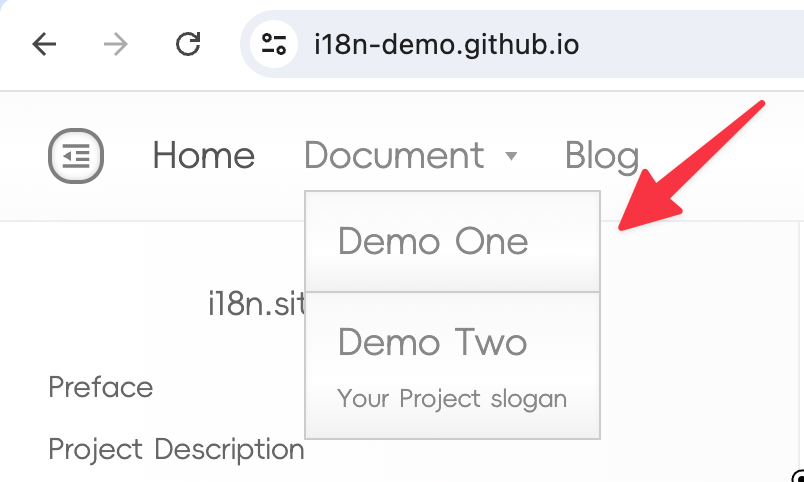
NB , जो Name Breif का संक्षिप्त रूप है, का अर्थ है कि ड्रॉप-डाउन मेनू प्रोजेक्ट का नाम और नारा प्रदर्शित कर सकता है।
NB के बाद इसे पास किया गया पैरामीटर demo1,demo2 आता है।
ध्यान दें : ** demo1,demo2 में अल्पविराम ** , पहले और बाद में कोई रिक्त स्थान नहीं होना चाहिए।
उपरोक्त मापदंडों के लिए, संबंधित निर्देशिका अनुक्रमणिका फ़ाइल है:
एकल प्रोजेक्ट एकाधिक फ़ाइलें
यदि आपके पास केवल एक प्रोजेक्ट है, तो आप इसे निम्नानुसार कॉन्फ़िगर कर सकते हैं।
- i18n: doc
url: flashduty
use: Doc
[!WARN]
एकाधिक फ़ाइलों वाला एकल प्रोजेक्ट url रूट पथ / के रूप में कॉन्फ़िगर करने का समर्थन नहीं करता है
यदि conf.yml → nav: कोई रूट पथ कॉन्फ़िगर नहीं किया गया है, तो वेबसाइट के होमपेज तक पहुंचने पर, यह स्वचालित रूप से nav: कॉन्फ़िगरेशन के तहत पहले यूआरएल पर फिर से लिखा जाएगा।
यह डिज़ाइन निर्देशिकाओं के माध्यम से परियोजना दस्तावेज़ों, ब्लॉगों और अन्य सामग्री को बेहतर ढंग से अलग करने के लिए है।
होम पेज के रूप में एक फ़ाइल और एक पेज का उपयोग करने की अनुशंसा की जाती है।
[!TIP]
यदि url नहीं लिखा है, url मान i18n पर डिफॉल्ट हो जाता है। यह नियम अन्य टेम्पलेट्स के लिए भी प्रभावी होता है।
सामग्री सूचकांक की टीओसी तालिका
यदि कॉन्फ़िगरेशन में टेम्पलेट use: Doc सक्षम है, तो कृपया प्लग-इन i18n.addon/toc इन .i18n/conf.yml सक्षम करें। कॉन्फ़िगरेशन इस प्रकार है :
addon:
- i18n.addon/toc
i18n.site स्वचालित रूप से इस प्लग-इन को स्थापित और निष्पादित करेगा, TOC निर्देशिका अनुक्रमणिका फ़ाइल को पढ़ेगा, और json निर्देशिका रूपरेखा तैयार करेगा।
यदि यह एकाधिक फ़ाइलों वाला एक एकल प्रोजेक्ट है, तो रूट निर्देशिका TOC स्रोत भाषा निर्देशिका में url: के अनुरूप निर्देशिका है। उदाहरण के लिए, यदि स्रोत भाषा चीनी है: url: flashduty के अनुरूप फ़ाइल zh/flashduty/TOC है।
यदि यह एकाधिक प्रोजेक्ट और एकाधिक फ़ाइलें हैं, तो url: कॉन्फ़िगर करने की कोई आवश्यकता नहीं है। TOC की मूल निर्देशिका i18n के मान के अनुरूप निर्देशिका है।
विस्तृत सामग्री स्पष्टीकरण
en/blog/TOC सामग्री इस प्रकार है :
README.md
news/README.md
news/begin.md
स्तरों को इंगित करने के लिए इंडेंटेशन का उपयोग करें
ऊपर en/blog/TOC की पहली पंक्ति में README.md नीचे चित्र में i18n.site से मेल खाता है, जो प्रोजेक्ट का नाम है।
अगली दो पंक्तियाँ नीचे स्क्रीनशॉट में दिखाई गई हैं।
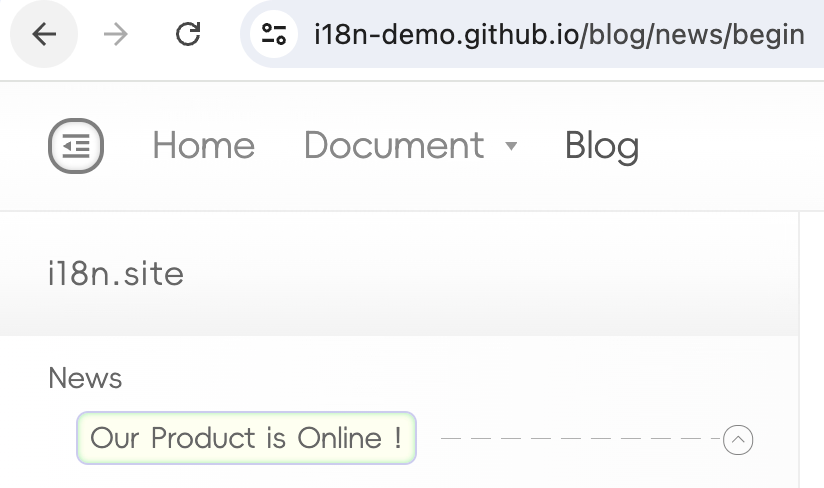
news/README.md , News से मेल खाता है
news/begin.md Our Product is Online ! से मेल खाता है
TOC फ़ाइलें रूपरेखा के पदानुक्रमित संबंध को इंगित करने, बहु-स्तरीय इंडेंटेशन और # से शुरू होने वाली लाइन टिप्पणियों का समर्थन करने के लिए इंडेंट की जाती हैं।
मूल स्तर केवल शीर्षक लिखता है, सामग्री नहीं।
जब इंडेंटेशन के कई स्तर होते हैं, तो मूल स्तर केवल शीर्षक लिखता है, सामग्री नहीं। अन्यथा, टाइपोग्राफी गड़बड़ हो जाएगी.
प्रोजेक्ट README.md
सामग्री को आइटम README.md में लिखा जा सकता है, जैसे en/demo2/README.md ।
ध्यान दें कि इस फ़ाइल की सामग्री सामग्री तालिका की रूपरेखा नहीं दिखाती है, इसलिए लंबाई सीमित करने और एक संक्षिप्त परिचय लिखने की अनुशंसा की जाती है।
परियोजना का नारा
आप देख सकते हैं कि Deme Two की प्रोजेक्ट टैगलाइन ड्रॉप-डाउन मेनू और कैटलॉग आउटलाइन प्रोजेक्ट नाम Your Project slogan के नीचे है :
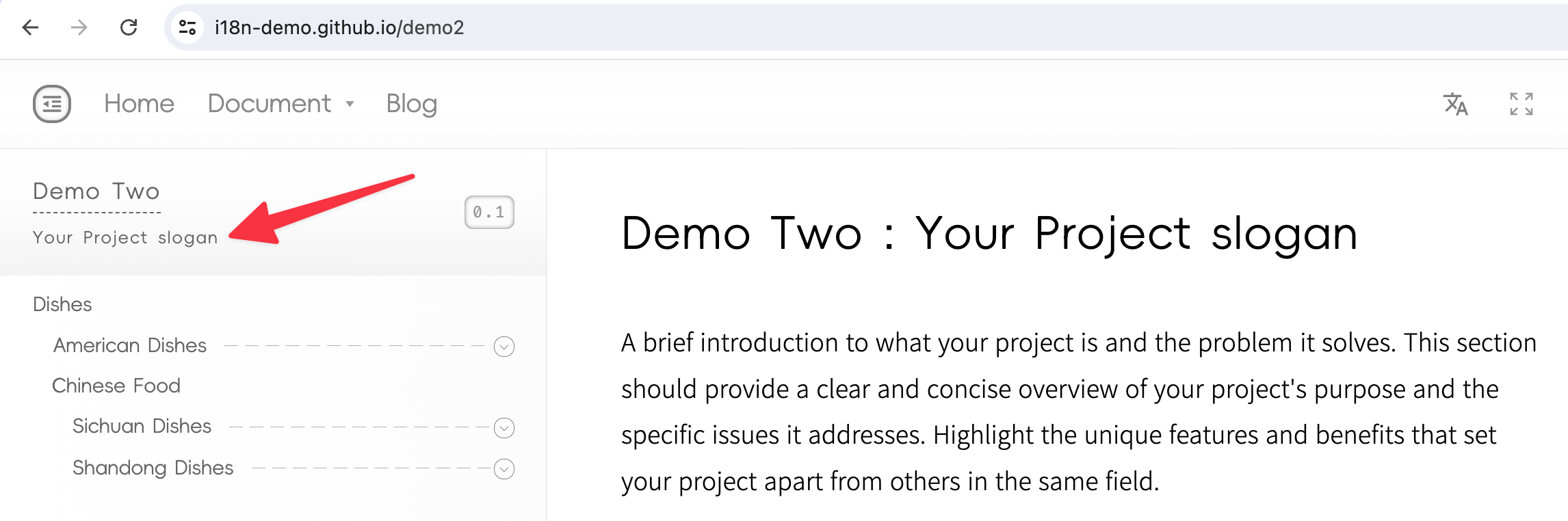
यह en/demo2/README.md की पहली पंक्ति से मेल खाता है :
# Demo Two : Your Project slogan
प्रोजेक्ट README.md के प्रथम-स्तरीय शीर्षक के पहले कोलन : के बाद की सामग्री को प्रोजेक्ट स्लोगन माना जाएगा।
चीन, जापान और कोरिया के उपयोगकर्ता, कृपया ध्यान दें कि आपको पूर्ण-चौड़ाई वाले कोलन के बजाय आधी-चौड़ाई वाले कोलन : का उपयोग करना चाहिए।
टीओसी को थोक में कैसे स्थानांतरित करें?
TOC फ़ाइलों को स्रोत भाषा की निर्देशिका में रखने की आवश्यकता है।
उदाहरण के लिए, यदि स्रोत भाषा चीनी है, तो ऊपर TOC zh/blog/TOC है।
यदि स्रोत भाषा को संशोधित किया गया है, तो आपको प्रोजेक्ट में किसी निश्चित भाषा की TOC फ़ाइलों को किसी अन्य भाषा में बैच में स्थानांतरित करने की आवश्यकता है।
आप निम्न आदेशों का उल्लेख कर सकते हैं:
rsync -av --remove-source-files --include='*/' \
--include='TOC' --exclude='*' en/ zh/
कृपया उपरोक्त कमांड में en/ और zh/ अपने भाषा कोड में संशोधित करें।
कॉन्फ़िगरेशन पथ के बिना डिफ़ॉल्ट लोडिंग
किसी निश्चित पथ तक पहुंचने के लिए, यदि पथ उपसर्ग nav: में कॉन्फ़िगर नहीं किया गया है, तो पथ से संबंधित MarkDown फ़ाइल डिफ़ॉल्ट रूप से लोड की जाएगी और Md टेम्पलेट का उपयोग करके प्रस्तुत की जाएगी।
उदाहरण के लिए, यदि /test तक पहुंच है और nav: इस पथ के उपसर्ग के बिना कॉन्फ़िगर किया गया है, और वर्तमान ब्राउज़िंग भाषा अंग्रेजी (कोड en ) है, तो /en/test.md डिफ़ॉल्ट रूप से लोड किया जाएगा और टेम्पलेट Md उपयोग करके प्रस्तुत किया जाएगा।
यदि /en/test.md यह फ़ाइल मौजूद नहीं है, तो डिफ़ॉल्ट 404 पृष्ठ प्रदर्शित किया जाएगा।